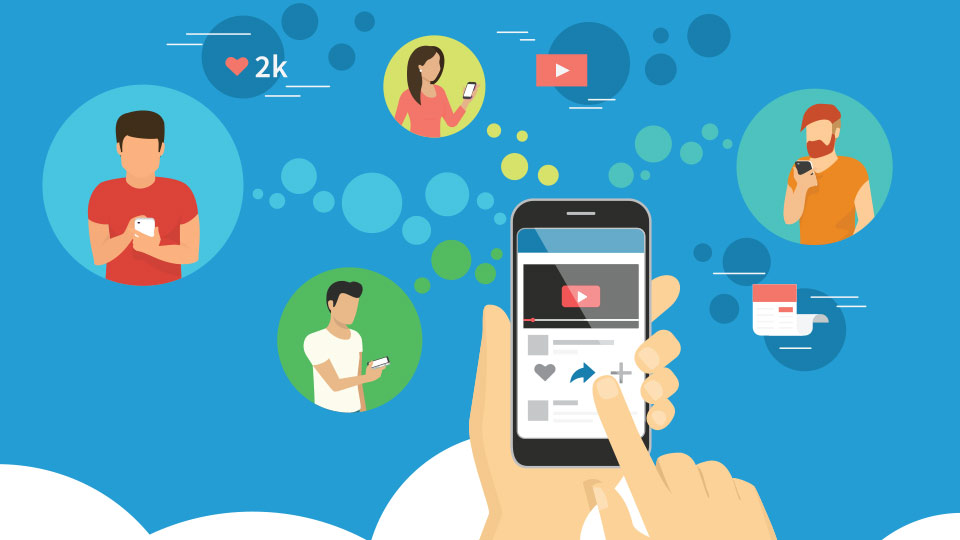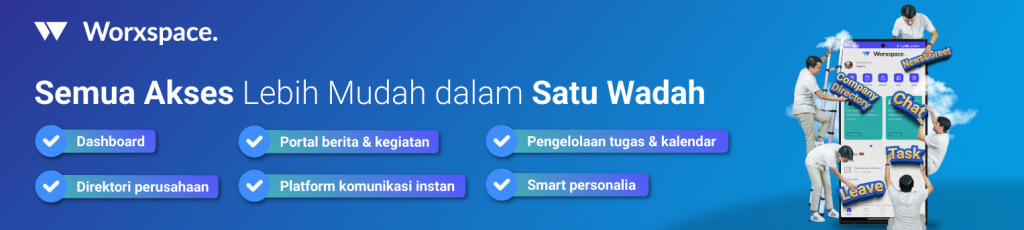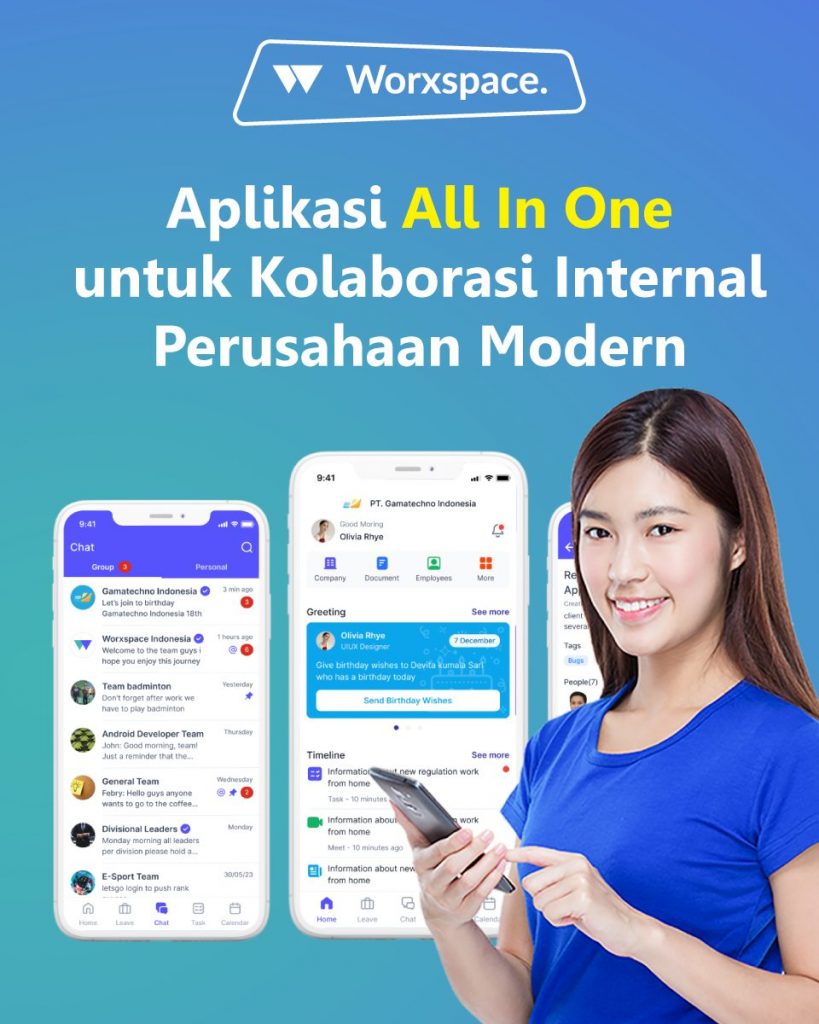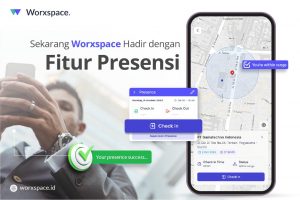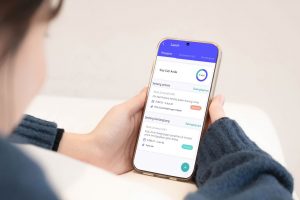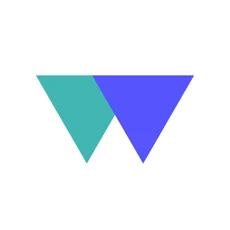Microsoft Teams datang sebagai pesaing baru dalam layanan panggilan video untuk Zoom dan Slack. Ia terintegrasi dengan Microsoft serta layanan cloud, menjadikannya sebagai produk kolaborasi. Cara menggunakan aplikasi Microsoft Teams pun cukup mudah. Fitur yang disediakan berupa personal chat kepada individu maupun kelompok, melakukan meeting video dan conference, serta dapat digunakan sebagai alat komunikasi dengan departemen/organisasi yangberbeda.
Cara Menggunakan Aplikasi Microsoft Teams
Bagi anda yang tertarik menggunakan Microsoft Teams sebagai aplikasi chat kantor, berikut alur tahapan penggunaannya.
1. Download Aplikasi Microsoft Teams
Anda bisa men-download aplikasi ini di laman resmi Mcrosoft atau di Google Play Store bagi yang menggunakan HP. Kemudian ikuti instruksi yang diberikan.
2. Cara Membuat Team
Apabila anda belum bergabung dengan tim manapun, maka anda bisa membuat sebuah tim anda sendiri seusai dengan departemen tempat anda kerja.
1. Bukalah Team tab yang berada di sebelah kiri
2. Pilih Join atau Create a team sesuai dengan yang anda butuhkan
3. Pilihlah antara Build a team from scratch atau anda bisa menarik kontak dari grup yang sudah ada
4. Selanjutnya anda pilih di setelan privasi berupa Private, Public, atau Org-wide
5. Jangan lupa memasukkan Name dan Description
6. Terakhir, Create a team
7. Grup anda sudah jadi
3. Membuat Meeting di Microsoft Teams
Microsoft Teams biasanya dimanfaatkan sebagai sarana meeting para pegawai perusahaan. Bila anda masih kesulitan dalam membuat meeting, cobalah cara berikut ini.
1) Bukalah tab Calendar yang terletak di sisi kiri
2) Pilih New Meeting yang letaknya berada di pojok kanan atas
3) Kemudian isi Detail pertemuan yang akan anda lakukan
4) Jangan lupa tekan Save
4. Cara Ikut Meeting di Microsoft Teams
Cara memulai meeting berbeda dengan mengikuti meeting. Berikut tahapan dalam mengikuti sebuah meeting di Microsoft Teams.
1) Bukalah tab Calendar yang terletak di sebelah kiri
2) Selanjutnya pilihlah rapat kemudian tekan Join
3) Jangan lupa untuk menyesuaikan video dan audio di pengaturan
4) Pilih Join Now
5. Cara Menggunakan Share Screen
Dalam Microsoft Teams, anda juga bisa menggunakan fitur share screen. Anda bisa mengikuti alur berikut ini supaya memudahkan anda dalam melakukan share screen.
1) Ketika anda sedang berada dalam rapat, pilih Share yang berada di tengah layar
2) Kemudian pilihlah Screen window atau Document yang ingin anda bagikan
3) Akan muncul sebuah gari berwarna merah di sekitar konten yang telah anda share secara aktif
4) Apabila telah selesai, tekan Stop sharing yang terletak di kanan bawah
Itulah beberapa cara menggunakan aplikasi Microsoft Teams. Anda juga bisa menggunakan aplikasi penunjang untuk chat antar karyawan dengan Worxspace. Aplikasi-aplikasi tersebut akan memudahkan anda dalam melakukan komunikasi dengan teman sekantor anda serta untuk berbagi dokumen yang kalian perlukan terkait pekerjaan.